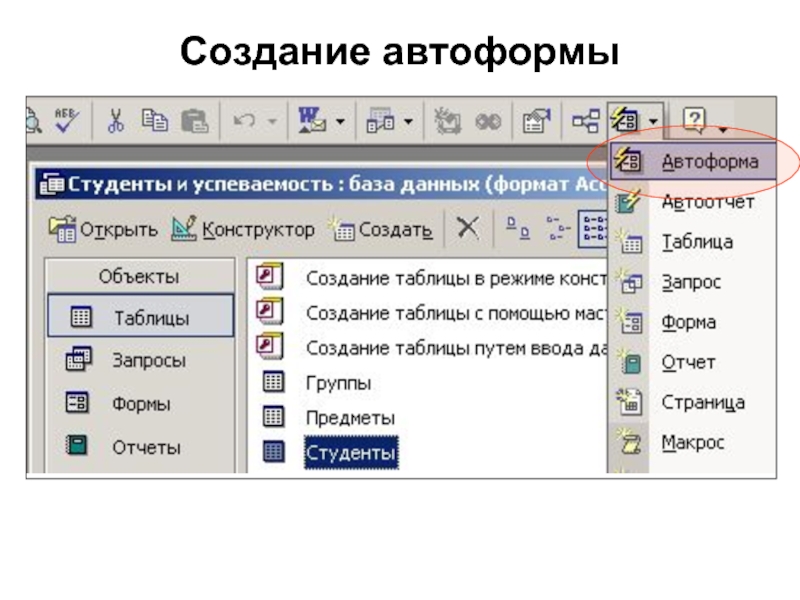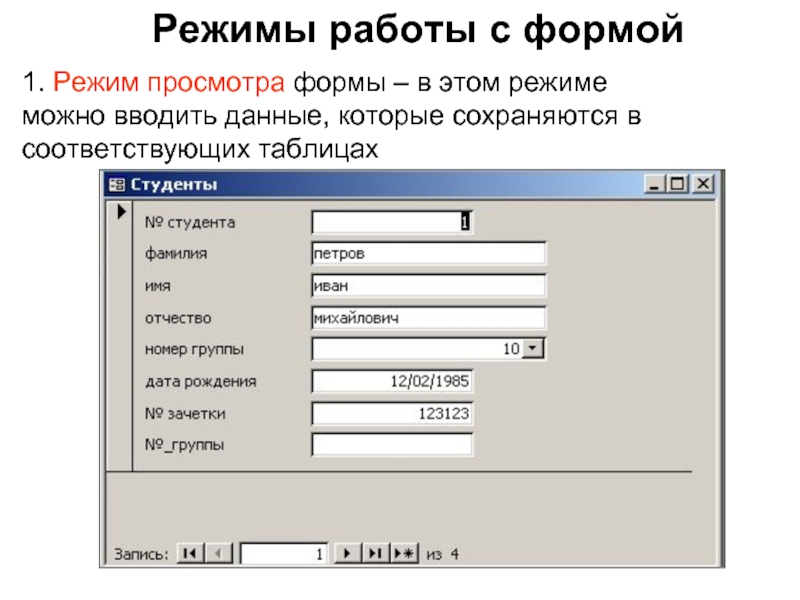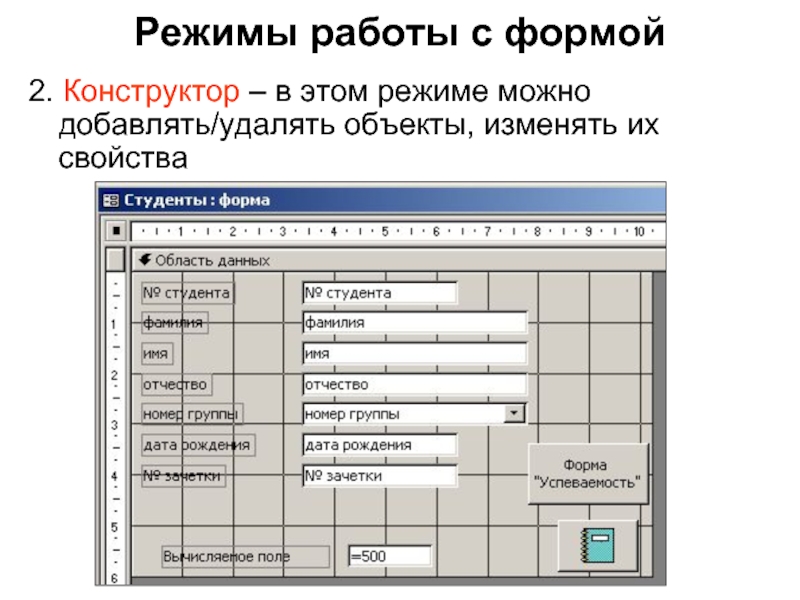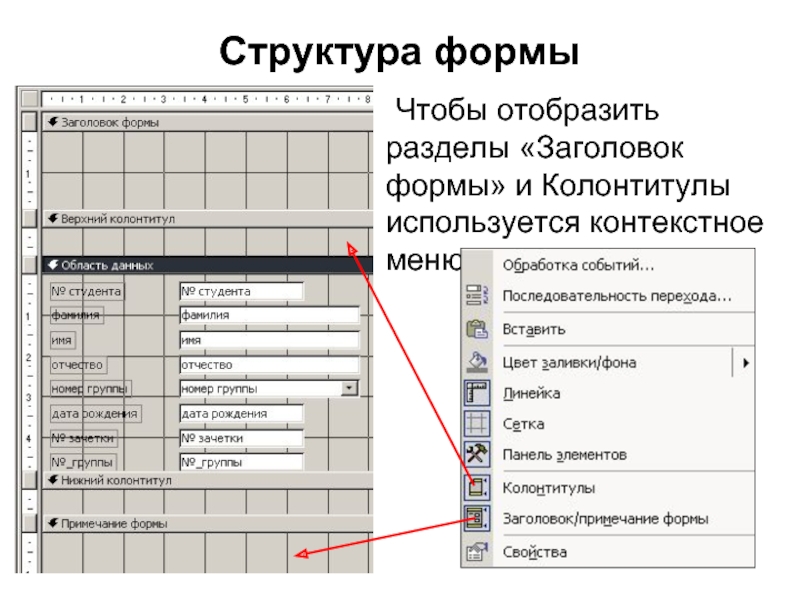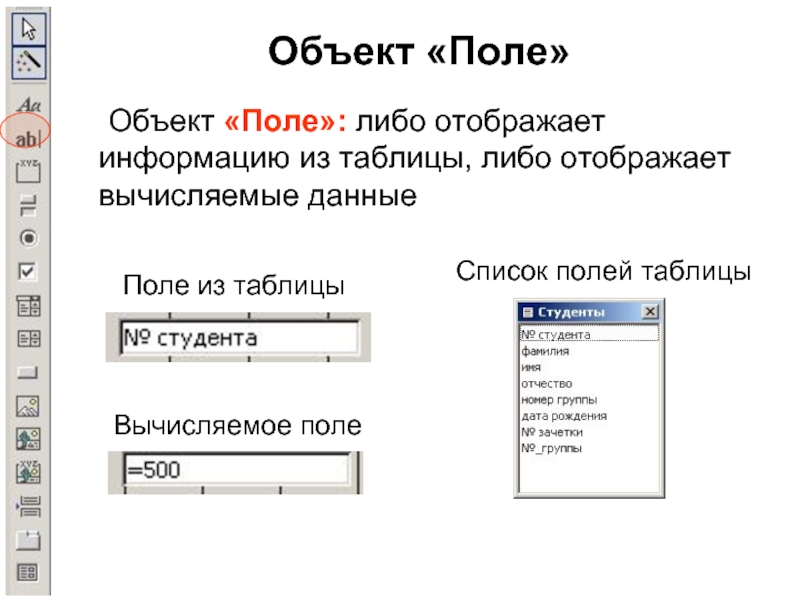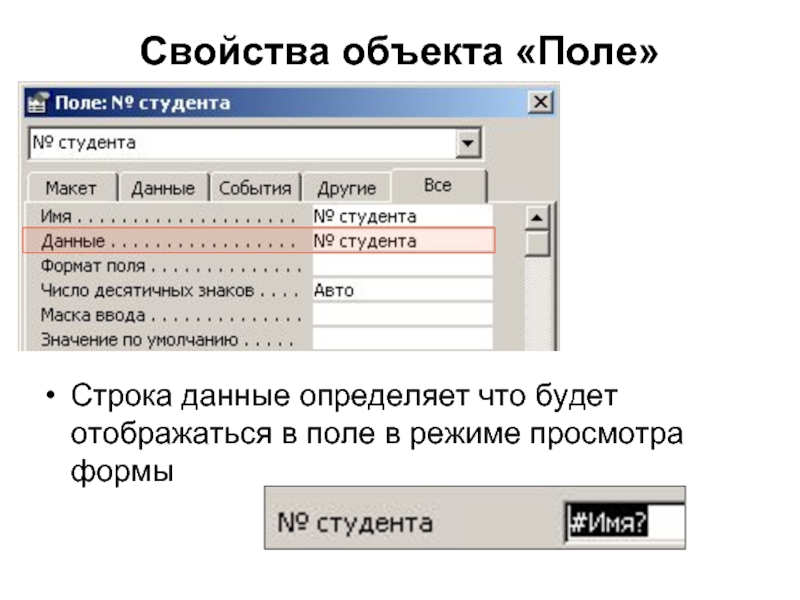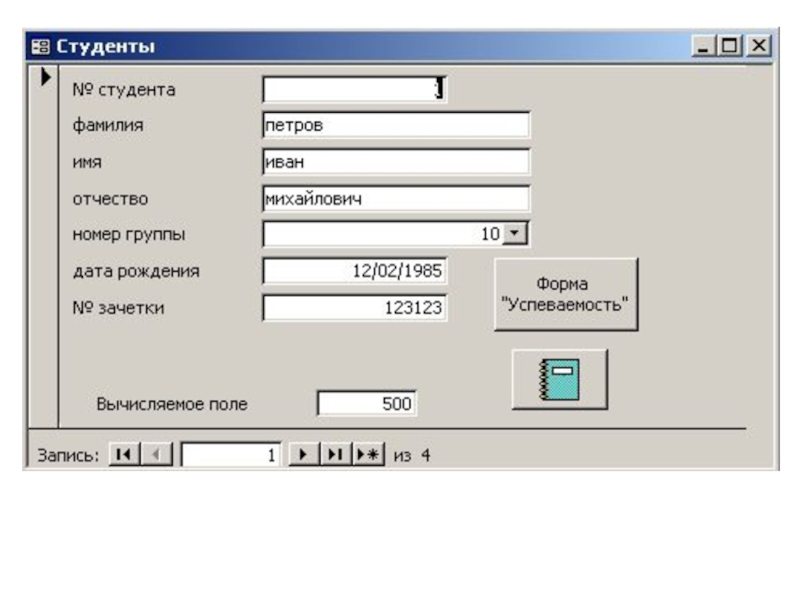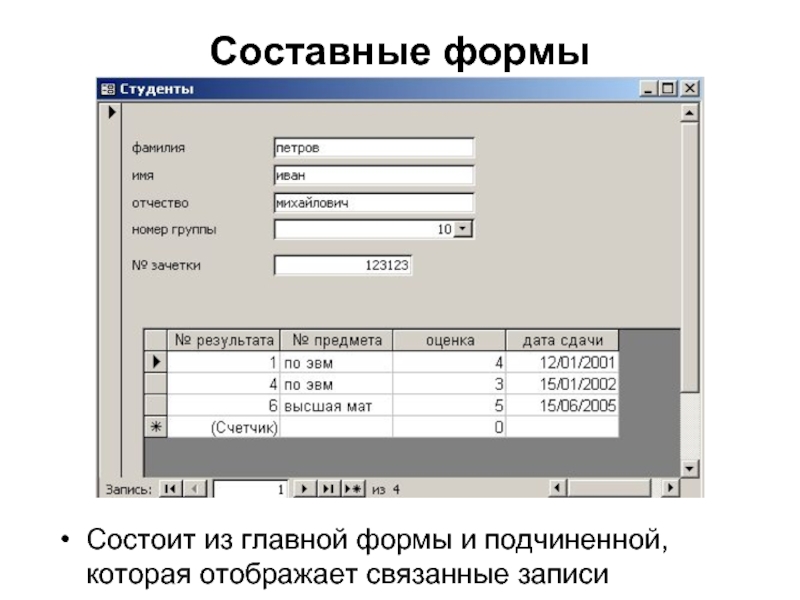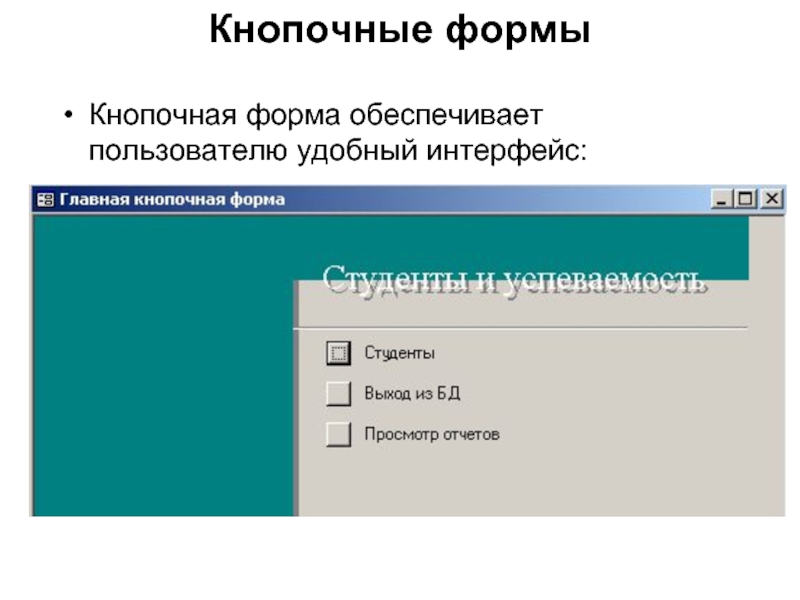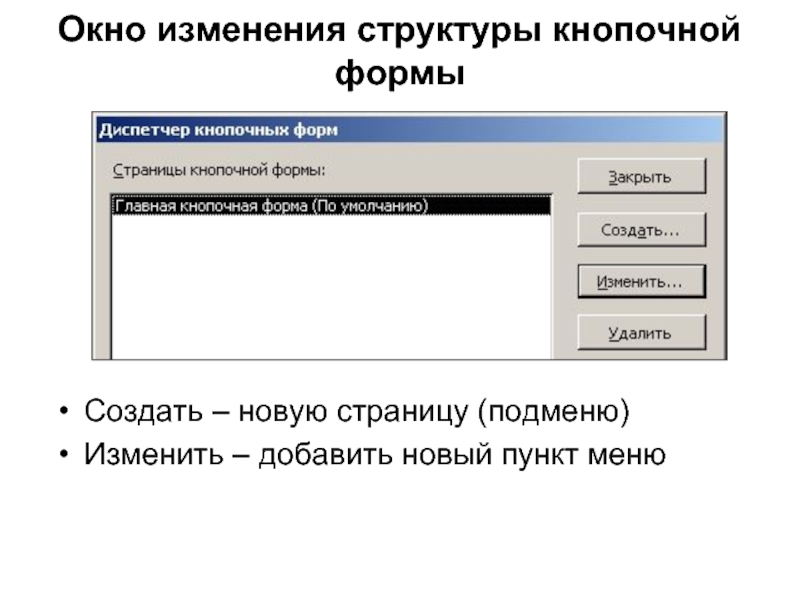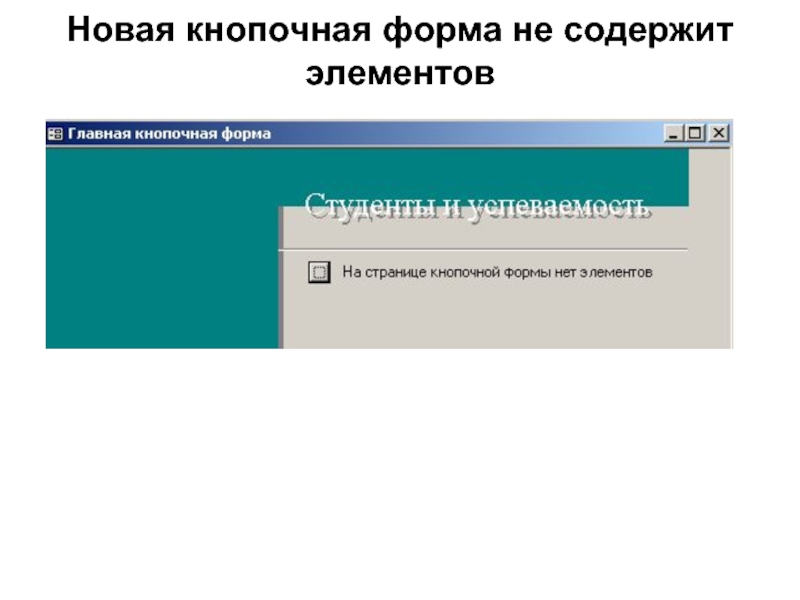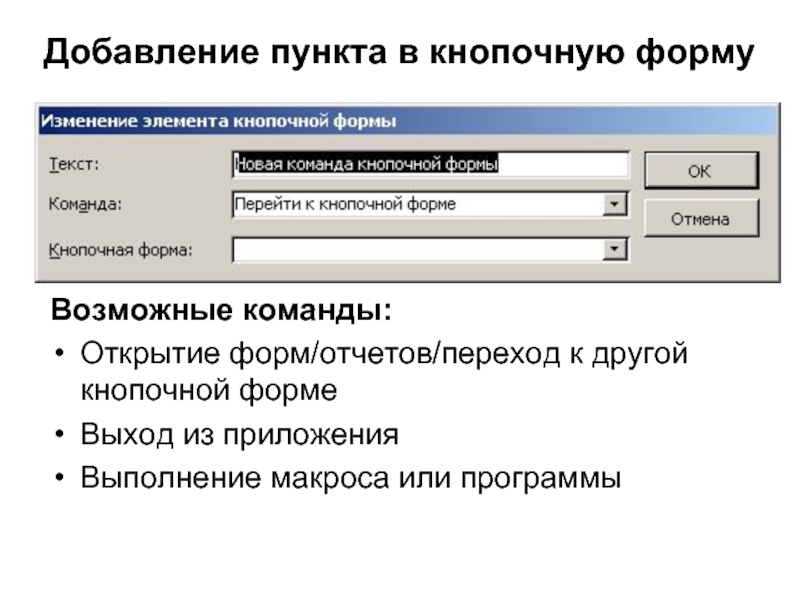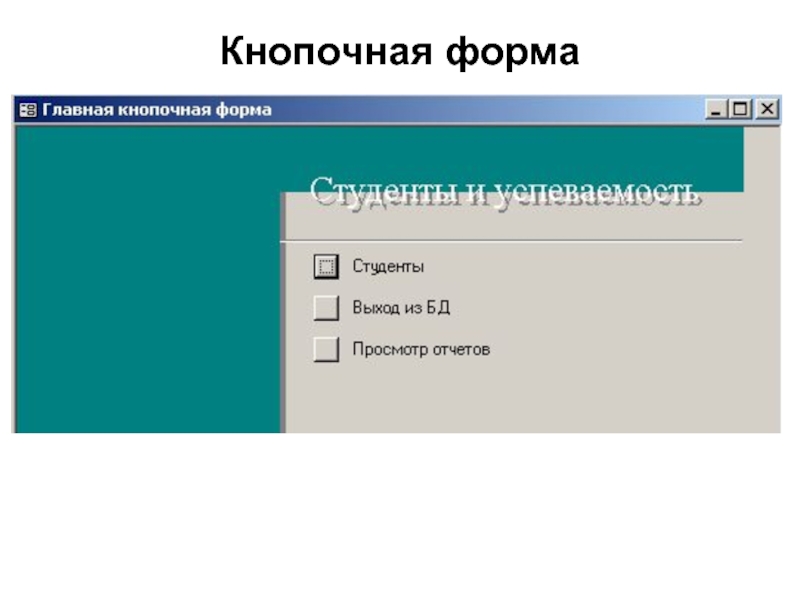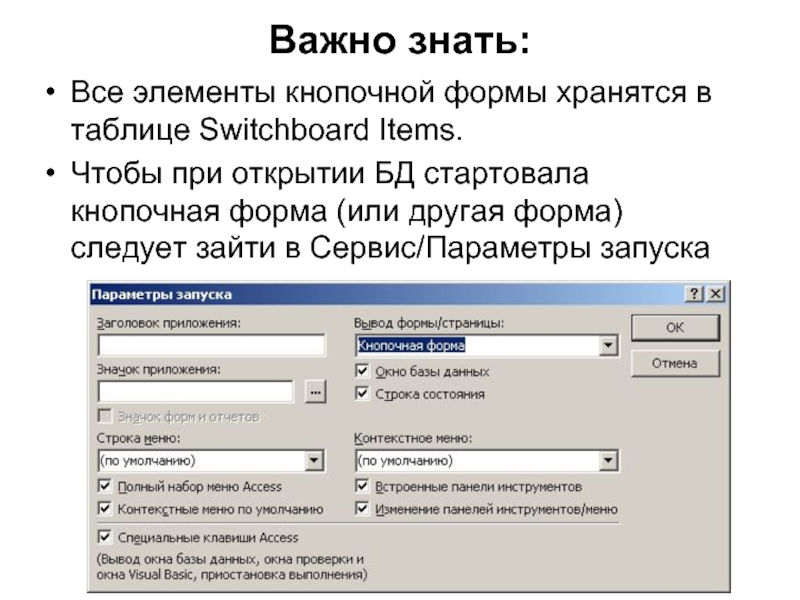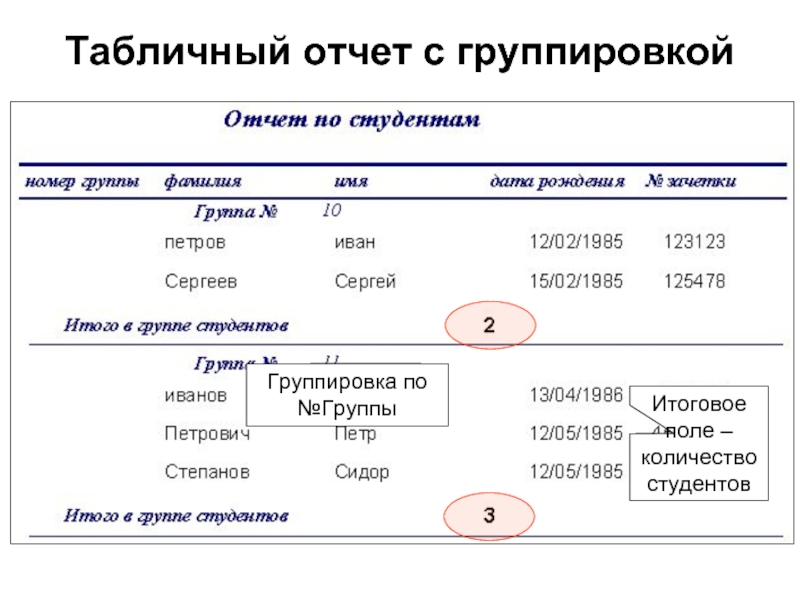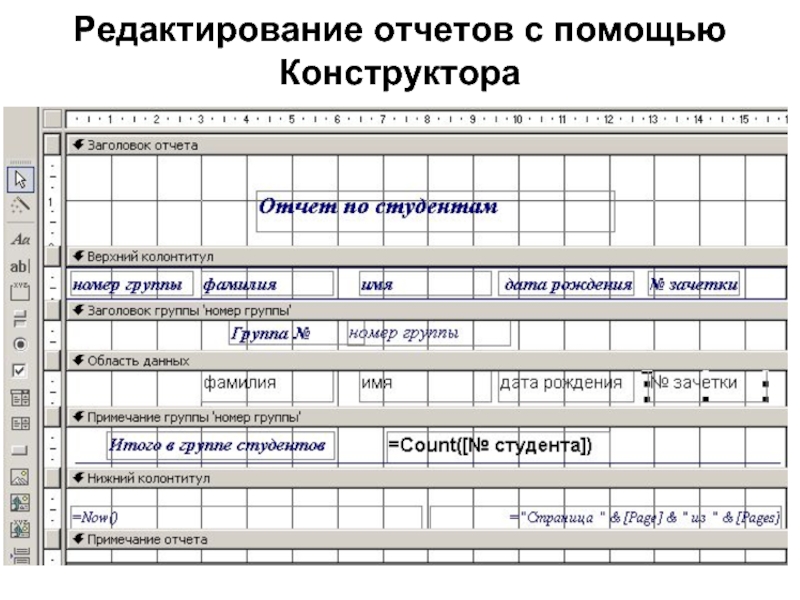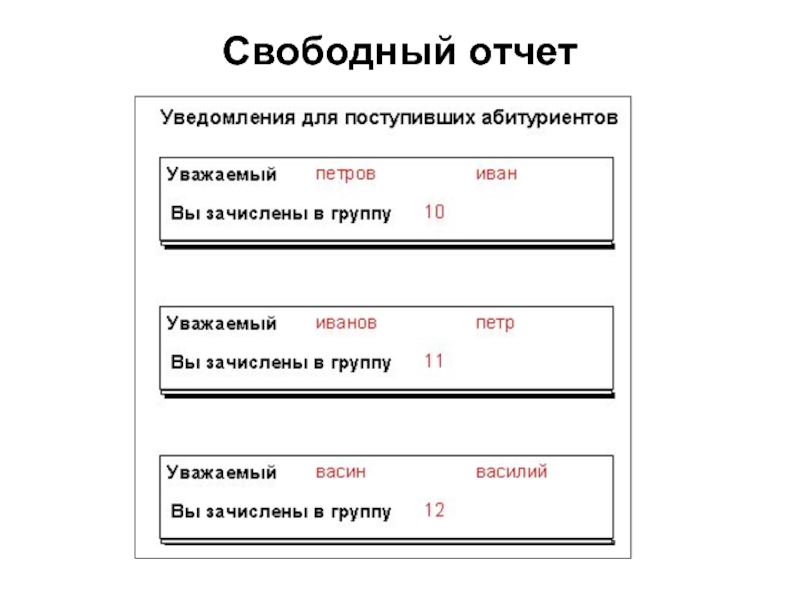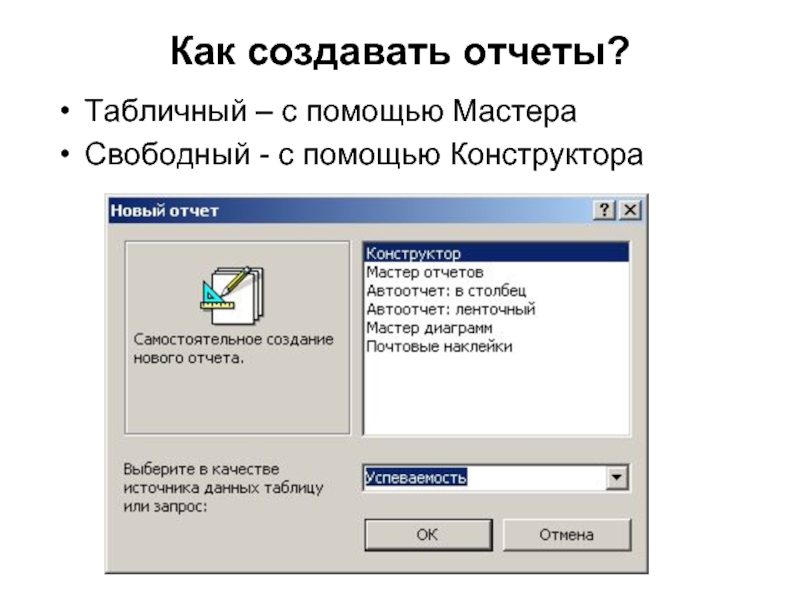его типы:
а) простые формы, «автоформы», элементы управления, макросы
б) составные формы
в) кнопочные формы
2. Объект «Отчет» и его типы:
а) свободный отчет
б) табличный отчет
- Главная
- Разное
- Дизайн
- Бизнес и предпринимательство
- Аналитика
- Образование
- Развлечения
- Красота и здоровье
- Финансы
- Государство
- Путешествия
- Спорт
- Недвижимость
- Армия
- Графика
- Культурология
- Еда и кулинария
- Лингвистика
- Английский язык
- Астрономия
- Алгебра
- Биология
- География
- Детские презентации
- Информатика
- История
- Литература
- Маркетинг
- Математика
- Медицина
- Менеджмент
- Музыка
- МХК
- Немецкий язык
- ОБЖ
- Обществознание
- Окружающий мир
- Педагогика
- Русский язык
- Технология
- Физика
- Философия
- Химия
- Шаблоны, картинки для презентаций
- Экология
- Экономика
- Юриспруденция
Формы и отчеты в СУБД Access презентация
Содержание
- 1. Формы и отчеты в СУБД Access
- 2. Формы Форма – это объект, в основном
- 3. Варианты создания формы Создать автоформу и затем
- 4. Создание автоформы
- 5. 1. Режим просмотра формы – в этом
- 6. Режимы работы с формой 2. Конструктор –
- 7. Структура формы Чтобы отобразить разделы «Заголовок формы» и Колонтитулы используется контекстное меню
- 8. Объекты Формы На форме могут быть размещены
- 9. Объект «Поле» Объект «Поле»: либо отображает информацию
- 10. Свойства объекта «Поле» Строка данные определяет что будет отображаться в поле в режиме просмотра формы
- 11. Объект надпись Объект «Надпись» обычно сопровождает поле
- 13. Составные формы Состоит из главной формы и подчиненной, которая отображает связанные записи
- 14. Элементы управления Предназначены для интерактивного взаимодействия с
- 15. Макросы Существует ряд встроенных макросов, которые позволяют
- 16. Создание макроса Макрос может состоять из 1-й или более макрокоманд
- 17. Назначение макроса кнопке После того как макрос
- 18. Назначение макроса кнопке
- 19. Составные формы Способ создания: в главную форму внедряется подчиненная - перетаскиванием
- 20. Кнопочные формы Кнопочная форма обеспечивает пользователю удобный интерфейс:
- 21. Кнопочные формы Как создать/изменить кнопочную форму?
- 22. Окно изменения структуры кнопочной формы Создать –
- 23. Новая кнопочная форма не содержит элементов
- 24. Добавление пункта в кнопочную форму Возможные команды:
- 25. Кнопочная форма
- 26. Важно знать: Все элементы кнопочной формы хранятся
- 27. Рекомендации по работе в СУБД в Access
- 28. Объект «Отчет» Отчет – это объект, предназначенный
- 29. Типы отчетов: Ленточные отчеты – данные распечатываются
- 30. Структура отчета В заголовке отчета или группы, примечаниях отчета или группы размещают вычисляемые итоговые поля
- 31. Табличный отчет с группировкой Итоговое поле – количество студентов Группировка по №Группы
- 32. Редактирование отчетов с помощью Конструктора
- 33. Свободный отчет
- 34. Редактирование отчетов с помощью Конструктора
- 35. Как создавать отчеты? Табличный – с помощью Мастера Свободный - с помощью Конструктора
Слайд 2Формы
Форма – это объект, в основном предназначенный для удобного ввода данных
и их отображения, созданный на основе таблиц и запросов.
Автоформа – объект автоматически создаваемый мастером на основе выбранной таблицы или запроса
Автоформа – объект автоматически создаваемый мастером на основе выбранной таблицы или запроса
Слайд 3Варианты создания формы
Создать автоформу и затем ее редактировать
Выбрать конструктор запросов и
указать на основе какой таблицы или запроса будет строиться форма
Слайд 51. Режим просмотра формы – в этом режиме можно вводить данные,
которые сохраняются в соответствующих таблицах
Режимы работы с формой
Слайд 6Режимы работы с формой
2. Конструктор – в этом режиме можно добавлять/удалять
объекты, изменять их свойства
Слайд 7Структура формы
Чтобы отобразить разделы «Заголовок формы» и Колонтитулы используется контекстное меню
Слайд 8Объекты Формы
На форме могут быть размещены различные объекты, каждый из которых
обладает определенными свойствами:
Поле
Надпись для поля
Элементы управления (кнопки, переключатели, флажки, вкладки)
Свободные объекты (линии, прямоугольники, внедренные объекты)
Поле
Надпись для поля
Элементы управления (кнопки, переключатели, флажки, вкладки)
Свободные объекты (линии, прямоугольники, внедренные объекты)
Слайд 9Объект «Поле»
Объект «Поле»: либо отображает информацию из таблицы, либо отображает вычисляемые
данные
Поле из таблицы
Вычисляемое поле
Список полей таблицы
Слайд 10Свойства объекта «Поле»
Строка данные определяет что будет отображаться в поле в
режиме просмотра формы
Слайд 11Объект надпись
Объект «Надпись» обычно сопровождает поле из таблицы, имеет такое же
имя и выделяется, если выделено поле
Слайд 14Элементы управления
Предназначены для интерактивного взаимодействия с базой данных.
Объект «Кнопка» - служит
для выполнения определенной процедуры написанной на языке Visual Basic либо встроенного в СУБД Access макроса.
Перед тем как создавать кнопку необходимо создать Макрос, который она будет выполнять при нажатии.
Перед тем как создавать кнопку необходимо создать Макрос, который она будет выполнять при нажатии.
Слайд 15Макросы
Существует ряд встроенных макросов, которые позволяют выполнить такие действия как:
Открыть форму,
отчет, таблицу, запрос
Выдать сообщение пользователю
Выполнить какую либо программу
Сохранить объект
Выйти из Access
Выдать сообщение пользователю
Выполнить какую либо программу
Сохранить объект
Выйти из Access
Слайд 17Назначение макроса кнопке
После того как макрос создан надо определить какая кнопка
будет его выполнять
Щелкаем по кнопке правой кнопкой мыши и выбираем Свойства
Переходим на закладку События и вписываем имя макроса
Щелкаем по кнопке правой кнопкой мыши и выбираем Свойства
Переходим на закладку События и вписываем имя макроса
Слайд 22Окно изменения структуры кнопочной формы
Создать – новую страницу (подменю)
Изменить – добавить
новый пункт меню
Слайд 24Добавление пункта в кнопочную форму
Возможные команды:
Открытие форм/отчетов/переход к другой кнопочной форме
Выход
из приложения
Выполнение макроса или программы
Выполнение макроса или программы
Слайд 26Важно знать:
Все элементы кнопочной формы хранятся в таблице Switchboard Items.
Чтобы при
открытии БД стартовала кнопочная форма (или другая форма) следует зайти в Сервис/Параметры запуска
Слайд 27Рекомендации по работе в СУБД в Access
В меню Сервис выберите команду
Служебные программы и подкоманду Сжать и восстановить базу данных. – Позволяет восстановить БД и уменьшить объем файла.
В меню Сервис выберите команду Служебные программы и подкоманду Преобразовать базу данных – позволяет преобразовать БД в различные версии Access (97/200/2002/2003)
В меню Сервис выберите команду Служебные программы и подкоманду Преобразовать базу данных – позволяет преобразовать БД в различные версии Access (97/200/2002/2003)
Слайд 28Объект «Отчет»
Отчет – это объект, предназначенный для создания документа, который в
последствии может быть распечатан или включен в документ другого приложения.
Отчеты создаются на основе таблиц и запросов
В отчете можно получить результаты сложных расчетов, статистических сравнений,
В отчетах можно группировать и сортировать данные в любом порядке, получать итоговые значения и другие статистические величины.
Отчеты создаются на основе таблиц и запросов
В отчете можно получить результаты сложных расчетов, статистических сравнений,
В отчетах можно группировать и сортировать данные в любом порядке, получать итоговые значения и другие статистические величины.
Слайд 29Типы отчетов:
Ленточные отчеты – данные распечатываются в виде строк и столбцов
с группированиями и итогами. Их разновидности включают отчеты с итоговым и групповым суммированием.
Отчеты в свободной форме (почтовые наклейки) - данные распечатываются в виде формы, при этом отображается данные одной записи. Возможно включение итогов и вычисляемых полей.
Отчеты в свободной форме (почтовые наклейки) - данные распечатываются в виде формы, при этом отображается данные одной записи. Возможно включение итогов и вычисляемых полей.
Слайд 30Структура отчета
В заголовке отчета или группы, примечаниях отчета или группы размещают
вычисляемые итоговые поля